
Loupedeck+ と私 【前編】
なかなかコンスタントにnoteを書くのは根気が必要ですね、どうも小宮です。
ついに頑張ってまとめました、私なりの、Loupedeck+(ルーペデックプラス)のレビューです。レビューというというか、体験談?ですが、興味のある方はご覧くださいませ。
機材系に詳しくない私が書きますので、入門にはちょうどいいかも。
経緯や前置きは以前書いた記事にありますので、お時間ある方はどうぞ!ルーペデックとはなんぞや?という方も一旦こちらをお読みください。
▼Loupedeck 公式サイト
https://loupedeck.com/jp/
セッティング
ということでいきなり本題です。まずはセッティング。
当初、iMacを予定していたのですが…最近は何かと便利なノートを頻用していることもあり、MacBook Pro × Loupedeck+の組み合わせでトライすることにしました。こんな感じです。

キーボードの手前にLoupedeck+を置くとまあまあ場所取りますね。モニターが遠くなるので目には良さそうですが(笑)
ここで困ってしまうのが、トラックパッドです、Loupedeck+を跨いで手を伸ばすことになります。ちょっと勝手が悪いので、マウスをお勧めします。

Loupedeck+は基本両手操作、キーボードにそっくり代わります。
そのため、マスターするまではかなり時間がかかることでしょう…これもまた、肝なんですよね。
それから!個人的に嬉しかったのはこのケーブル接続部分。ケーブルを上に出すか横に出すかの選択肢をくれる優しさ、イイよね!

ただ、ふと…Bluetoothだったら完璧だったなーなんて。
メカニカルなことが分かりませんが、その辺って難しんでしょうかね?分かる方いたら教えてください。
持ち運びはかなり便利だと思います、コンパクトだし。セッティングを考えると「持ち運んでどこに置くのか」の問題があると思います。出先の様子が分かっているのなら良いと思いますが…とはいえ、その辺の喫茶店でセッティングするわけにはいきませんね(実はここが今回の答え)。
ボタンの押し心地は好みです。深みのあるデスクトップPCのキーボードって感じ。
さてここからは、操作について触れていきます。
Adobe Lightroom Classicでの操作
いつもお世話になっているAdobe Lightroom Classic※。Loupedeck+は何よりこのためにあります。
(※Classicです、デスクトップ版です!)
今回は、ポッドキャスト番組「レクリエーションポート」でお馴染み、武藤翔馬さんをスナップしたデータを使って試していきます!
(武藤さんご協力ありがとうございました!)
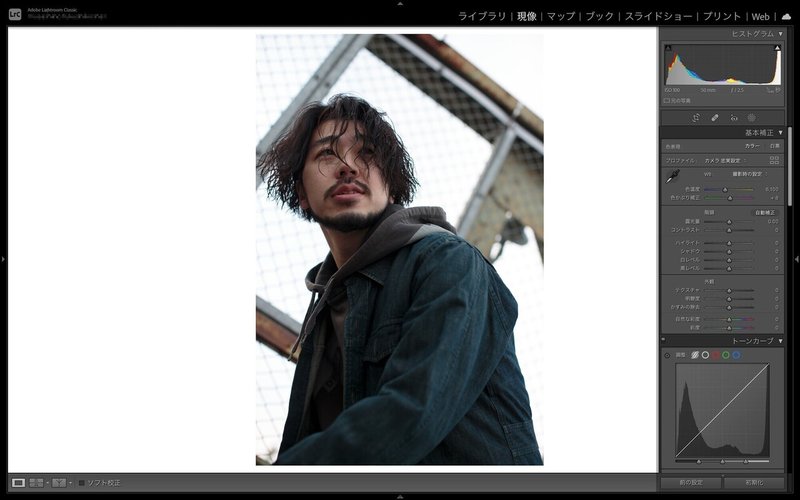
ソフトウェアのDLはこちら
https://loupedeck.com/jp/get-started/
で、ソフトはこんな画面です。
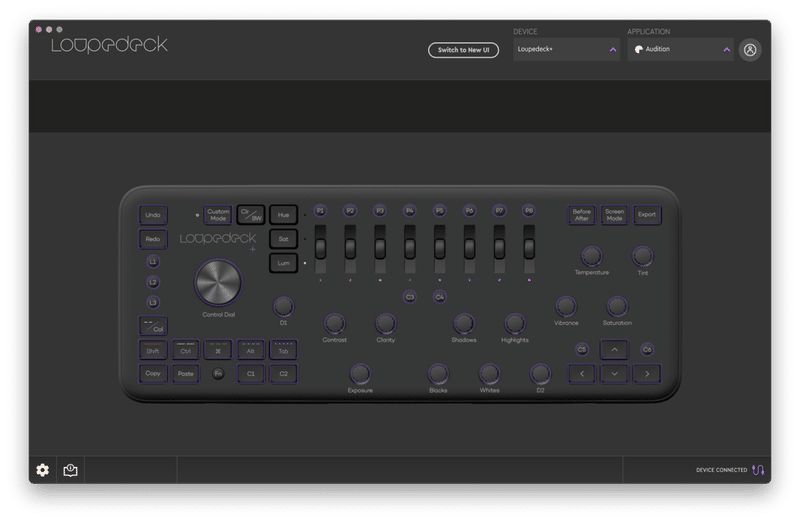
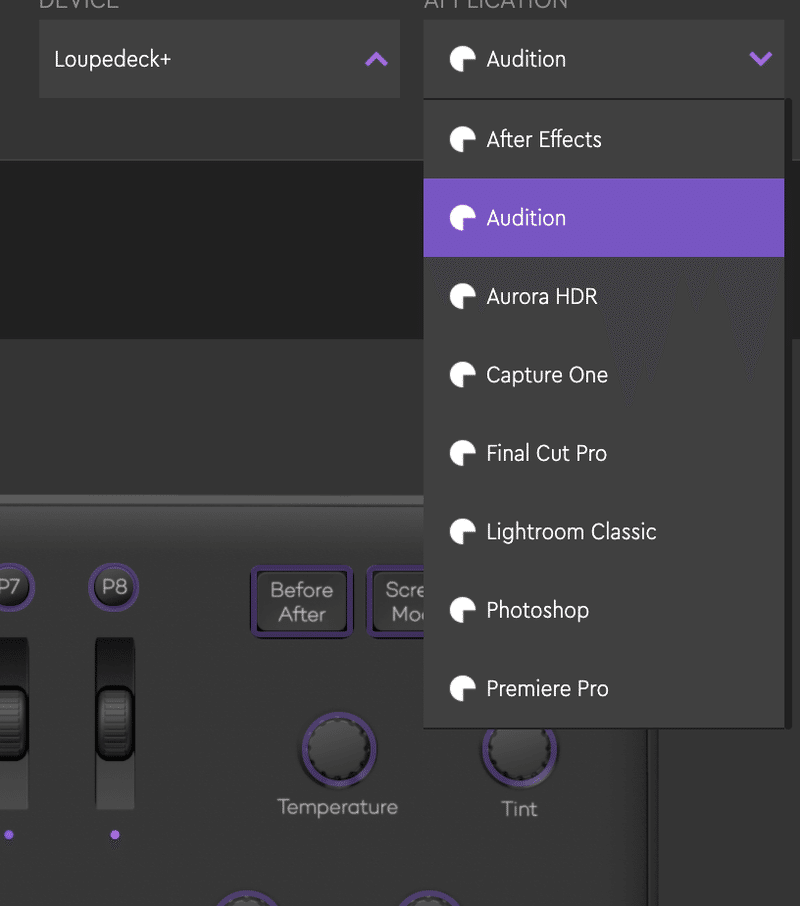
右上プルダウンで各アプリを選ぶことができます。Adobe Auditionにも使うことができるので、ポッドキャスターにとっても使えそうですね!(Final Cut Proでの使用については後編でご紹介します。)
【ボタン配置について】
Lightroom Classicの作業についてはみなさんそれぞれにやり方があるかと思います。私も使う中でなんとなくな手順を確立してまいりました…なんとなーく(笑)
Loupedeck+を導入しようとした場合、その手順の曖昧さと向き合うことになります。そして、ワークフローとして根本的に考えなければならなくなるのです。それはなぜかといえば、Loupedeck+のボタン配置!

ここが、Lightroom上 の補正メニュー順と合わないのですよ。

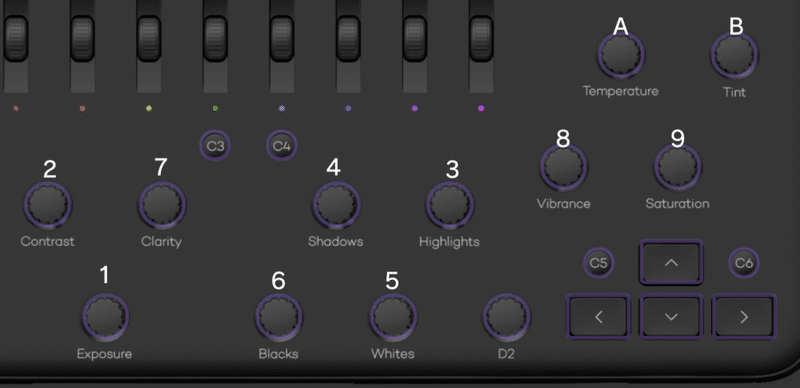
Lightroomメニューを上からの順でポチポチこなすことに慣れていると、Loupedeck+を見た瞬間、混乱します。
ただ、こういった感じで直感的に操作できる仕分けになっているのですよね。
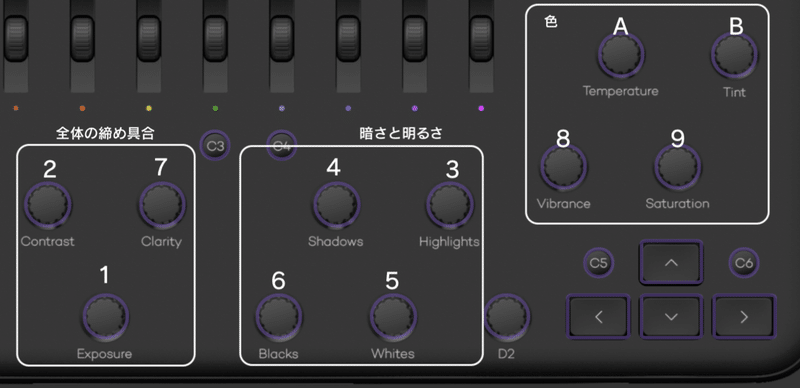
これはこれで、ありです。
これまでの固定観念を捨て去る必要があります…なのでそっとLightroomのメニュー画面を閉じます(閉じなくてもいいです)。
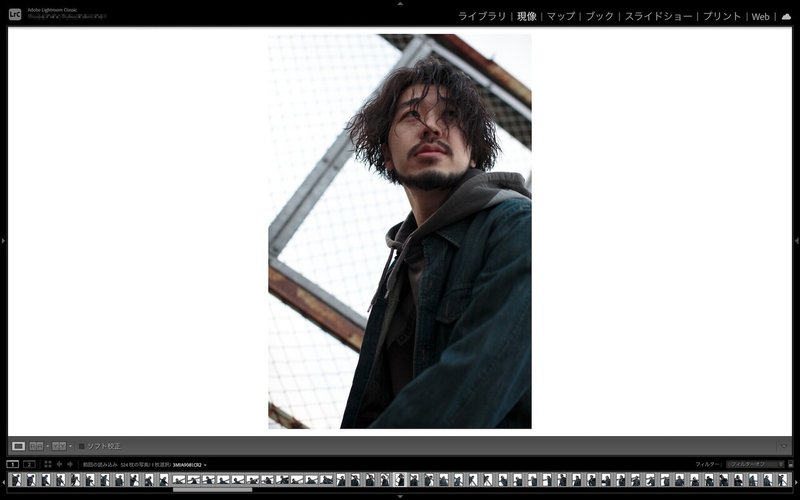
このスッキリした状態で進めていくことも可能というわけですね。
【選定作業について】
レタッチ作業を紹介する前に、選定作業について。
今回、選定作業をより膨大にすべく、武藤さんに無理を言って沢山撮らせていただきました(笑)
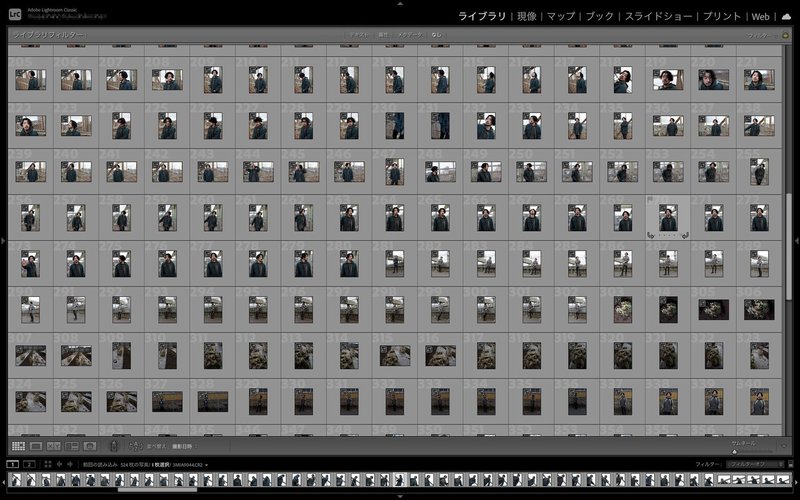
実際、スタジオでのファッションフォトなどは1000枚以上いったりします。半日かけて人と散歩してポートレートを撮ると、私の場合は200〜400くらい。もちろんその時の条件によります。人にもよりますよね。
で、この選定作業、かなり辛いんですよね、辛いんです。
私は事前にフォルダを整理した上で取り込み、ショートカットキーを使いつつ仕分けたり、あれこれしながらレタッチする写真を選んでいくのですが…うっかり違うキーボード押してしまったり訳わからなくなったり…ため息をつきながらの作業なんです。
しかし、Loupedeck+が私を救済してくれました。

この色のついた5つのボタンが最高に良い。
レーティングとカラーラベルを「—/col」ボタンで使い分けながらババッと仕分けることができるのです。
この並びのおかげで、軽快に作業ができます。なんだかDJにでもなったような気分で「このまま選定作業だけを楽しんでいたい!!!」と思うほどです。(この辺は以前のコーヒーさんとの動画でも話題になりました。)
普段からクライアントワークで多くの写真を捌く方には、本当に女神のような機能です。
【余談】
散歩スナップをすると、私はついつい相手を放置して個人のスナップ作品を撮りたくなってしまいます。そういった時はカラーラベルをつけて仕分けをし、人物レタッチとは別でphotoshopに移行してレタッチをしたりします。
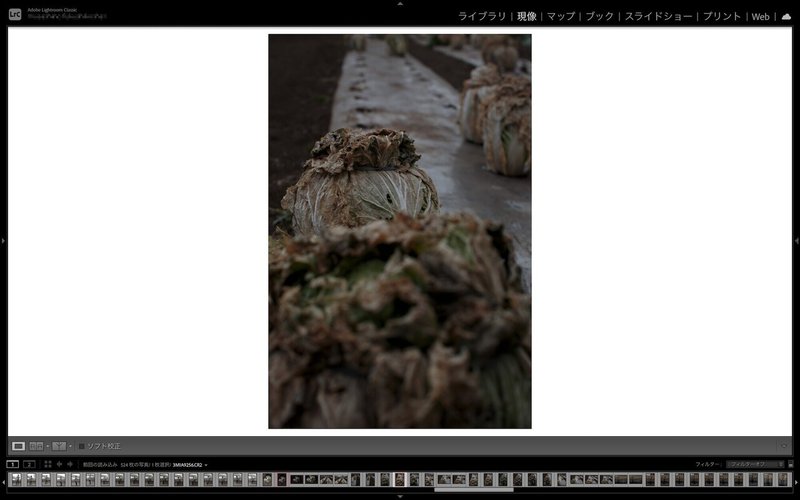
(こういうのとか…人がいてもつい無心で撮り始めてしまうものです。)
【レタッチ作業】
さあ、レタッチです。
前述した通り、これまでの手順は忘れて、Loupedeck+のために新たな気持ちで作業にかかります。
本来であれば、ここから一通りの機能を紹介していきたいところですが、そうすると長くなってしまうので端折ります。
気になる方はコーヒーさん・シンゴさんとのライブ配信動画をどうぞ!
<基本>
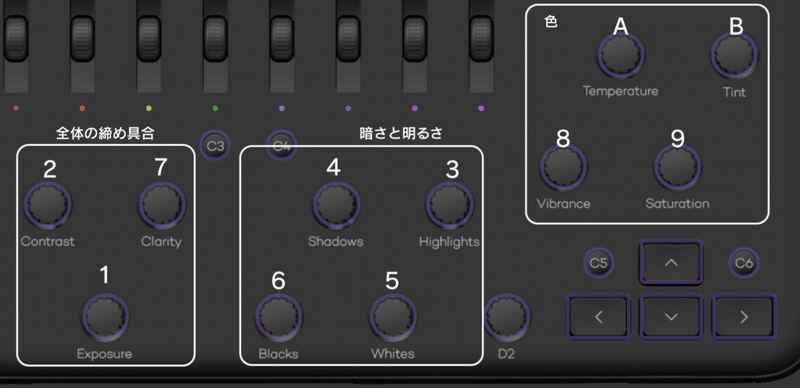
先ほどのこれを、左から順に調整していきました。
カラーバランスについてはこちらのホイールを操作します。ちなみにP1〜P8はフィルターのプリセットです、私はおそらく使いません。
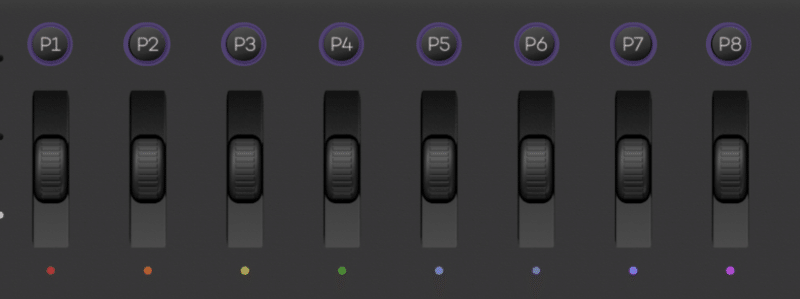
で…ここまで見ていくと「ボタン足りなくね?」となる訳ですが、大丈夫、この子にもFnキーがございます。
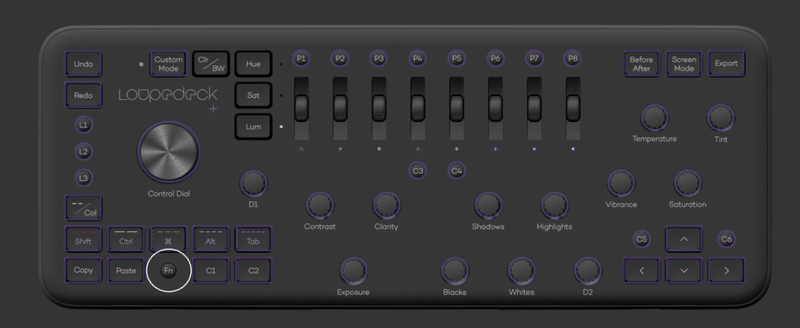
この辺から、徐々にこの子をとことん使っていかなくてはならないと悟った私です…どうやら簡単には覚えられないぞ、と(苦笑)
そもそも、D1、D2などといった名称のないツマミもあります。
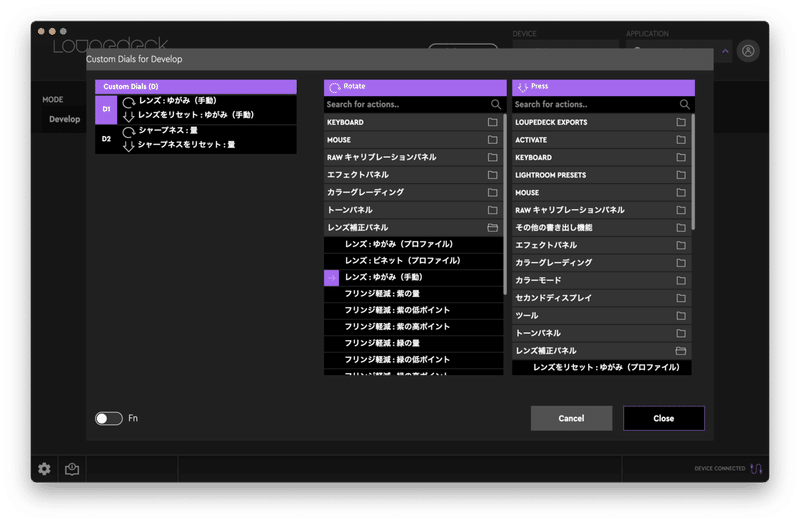
Loupedeck+のソフト画面で割り振りをしていきます。すごい量です。
ひとまず私は、左の方にある一番大きなコントロールダイヤル「Control Dial」で写真の回転(デフォルト)、Fnキーで垂直方向の変形、そしてD1にゆがみ補正をセットしました。私にとっては明るさや色調補正よりも真っ先にやることが多い作業。youtubeライブでこのツマミが回転だと聞いて「??」となったのですが、こうやって実際に使ってみると、この一等地を占拠している訳が理解できました。
カスタム設定については普段よくいじるものを振っていけば良いかと思います。その辺がまだわからない!という方はやっていきながら追加していけば良いかな、と。
初めの1枚がなんとなく整ったら、設定をコピーして一気に反映させます。似た状況で多くの写真を撮影した場合(特にスタジオなど)は大抵こうですね。
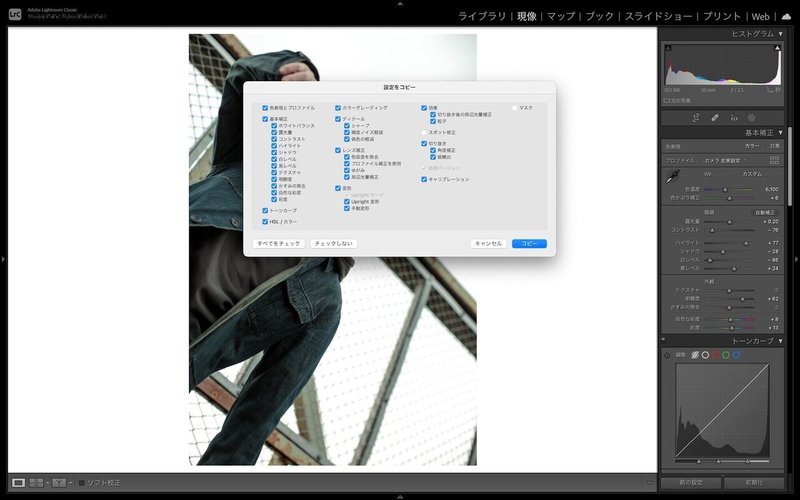
この辺もLoupedeck+のボタンで操作可能です。
時折右手をLoupedeck+から離してマウス操作するくらい、ですね。
…こうさっぱり書いていますが、ここまでくるのに結構時間かかりました(笑)
選定作業で驚くほどの快適さを覚えてしまったため、レタッチ作業ではなかなかの格闘ぶり。めちゃくちゃ独り言多かったです…とてもじゃないけれど人前ではできません!
<マスク>
個別にマスクやコピースタンプを使っていく場合は、やはりマウスで。いつも通りの範囲設定で調整を。
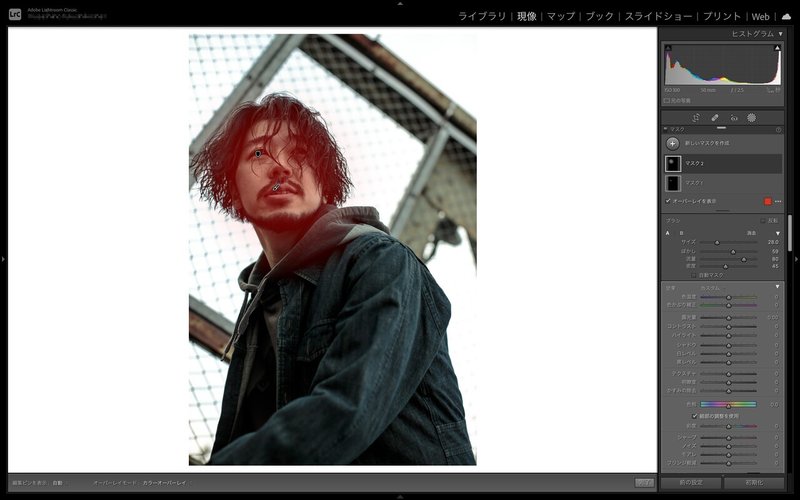
男性ポートレートでは、女性とは違ったお顔の気遣い…
ちなみに私は唇を気にしますね、肌感は男性らしくゴツッとさせますが、唇の血色を奪わないようにレタッチしていきます。あとは皆さんと同じだと思います、瞳とか、髪色のつぶれとか…。あくまでLightroomでサクサクやる程度なので、もしここで欲が出てきたら、Photoshopに移行します。
デジタルはすごい綺麗に撮れすぎちゃいます。モデルさんって、結構細部まで見られちゃうんですよ…?大変なお仕事です。
<書き出し>
さあ、一通り完成したら書き出しです!1枚ずつ出す方もいるでしょうし、全部仕上げてまとめて書き出す方もいますかね。私は後者のまとめて派です。
書き出しにもボタンがあります。あらまあこんな便利なところに!
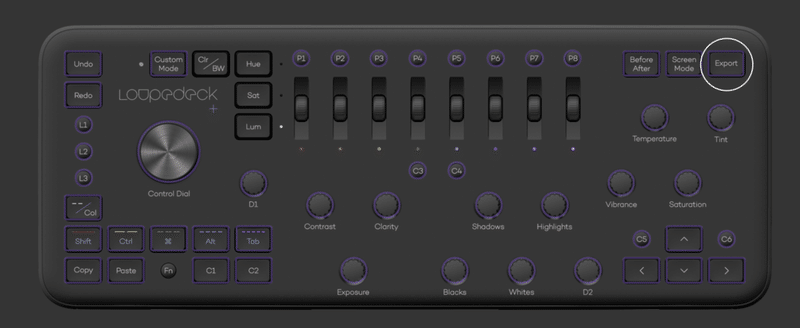
正直言ってしまえば、私は「ここじゃなくてもいいなあ」と思います。マメに書き出す場合は便利そうですね。
そして書き出そう…と、なんとここにきて問題が生じました。
「は…反応しない!?」
なぜか全くの無反応。ソフトでの設定画面はこれ。Exportで「書き出し:ダイアログを開く」になっています。
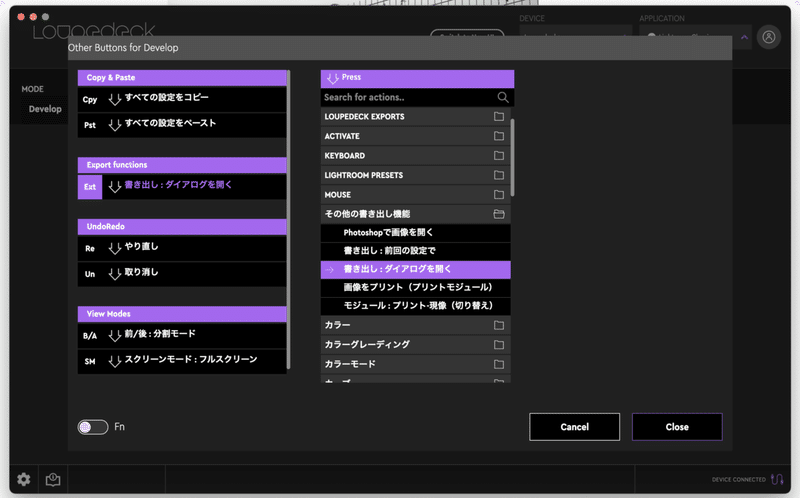
なんでできないの!?とコーヒーさんにも助けを求めてしまいましたが…画面を見るとちょっと上に「LOUPEDECK EXPORTS」を発見。
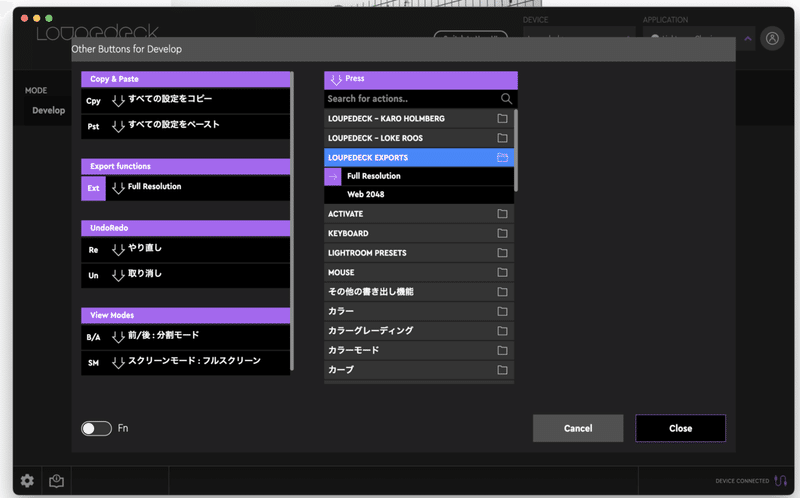
Lightroomの書き出し画面にもいつの間にかこれが。
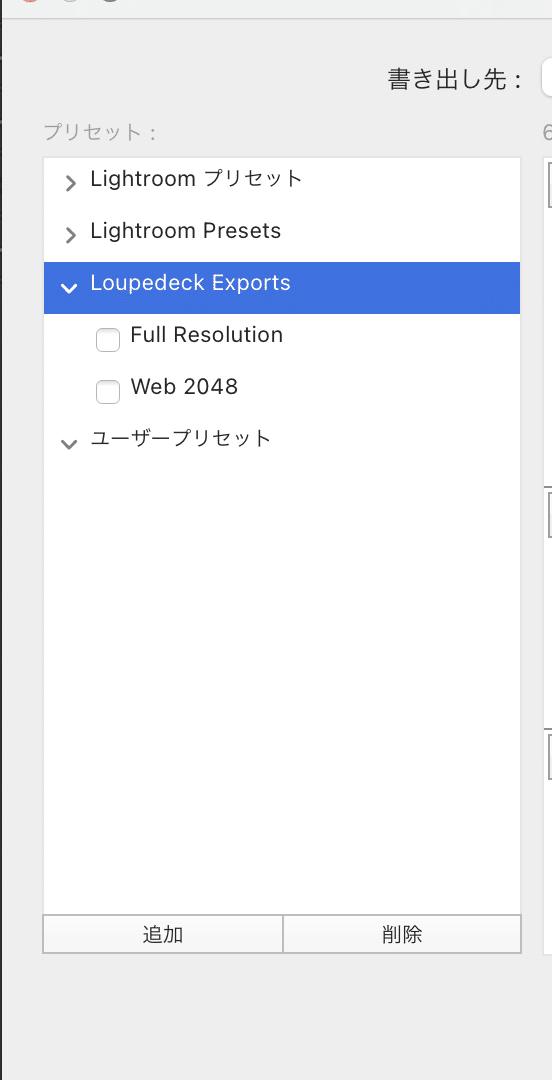
これを設定してみたところ、無事にボタンが作動!!!!!歓喜!!!!
でも一体どういうことなのでしょう…これについてはよく分かりませんでした。(どなたかわかる方いらしたら教えてください!)
最後の最後に大汗かきましたが、無事に写真が書き出せました。

はい、我らがレクリエーションポートのエース、武藤さんです。
DIESELのトップスが似合ってますね!ちょっと新鮮なお姿。

無茶振りにも関わらず、カッコいいスタイリングで来てくれて感謝です。
その他の写真も後日Twitterなどに投稿していこうと思います、フォローしてね!
いつもの作業感覚とかなり違ったので、なんとなく求める写真、出来上がりもなんだか違う感じがしました。これを続けていくとより馴染んでいくのでしょうね…うーん、Loupedeck+よ、迷うぞ!
まとめ
後半の記事はオマケみたいなものなので、Loupedeck+ × Lightroom Classicについてはここでまとめておきます。
①Loupedeck+に合わせたワークフローに移行する覚悟
Loupedeck+の操作性に合わせたワークフローを、まあまあ時間をかけて身につけることになります。そのため、Loupedeck+がない場合の操作になった際、不便に感じてしまいますので、その辺り要検討です。器用な方は使い分けできるかもしれません…私はちょっと苦労するかも。デスクにスペースが必要なのも注意点。
②出先で使えるかどうか
これが私にとっては購入するかどうか迷うところ!普段から合間を見計らって作業するので、結構省スペースなのですよね、持ち運びも頻繁ですし。仕事の昼休みにちょっとやりたい…というときに自宅同様にセッティングは流石にできないので、悩みどころです。①の通り、使い分けのスキルが必要になってくるともいます。
③量を捌くのには最高の相棒
選定作業はもちろん、次々に大量の写真を仕上げる作業には抜群のLoupedeck+。
一枚一枚丁寧にやりたい場合も、Loupedeck+を使いこなしている状態であればもっとうまく使えるんだろうなあという感じです。手の動きを馴染ませる必要がありますね。
以上、Loupedeck+をLightroom Classicで使用した感想でした。
気になる方はぜひ、公式サイトなどからチェックしてみてくださいね!この値段ならすぐ買える!という方はぜひお試しください。
(Loupedeck 公式サイト)
https://loupedeck.com/jp/
あ、最後にもう一枚(笑)

てなわけで、後編ではFinal Cut Proでの使用についてご紹介します。
それではまた!
KOMIYAMIYAKO
--------------------------------
▼モデル協力:武藤翔馬さん
(ウェブサイト)
https://www.shomamuto.com
(twitter)
https://twitter.com/shoma674
▼武藤さんと配信しているポッドキャスト番組
Re:creation Port./レクリエーションポート
https://anchor.fm/recreation-port
▼Loupedeck+を貸してくださったコーヒーさん
(ウェブサイト)
https://www.inst-web.com
(twitter)
https://twitter.com/_Coffee__
よろしければサポートお願いいたします。noteや写真活動の糧にさせていただきます。
